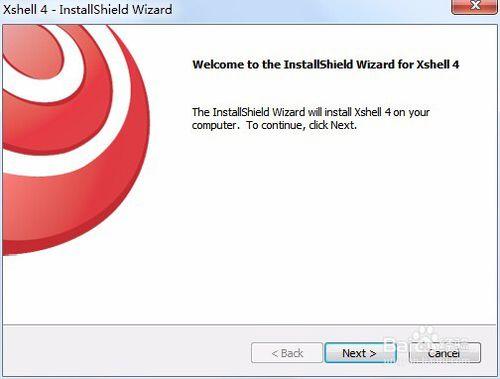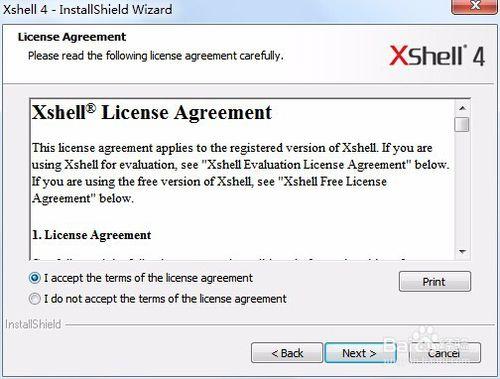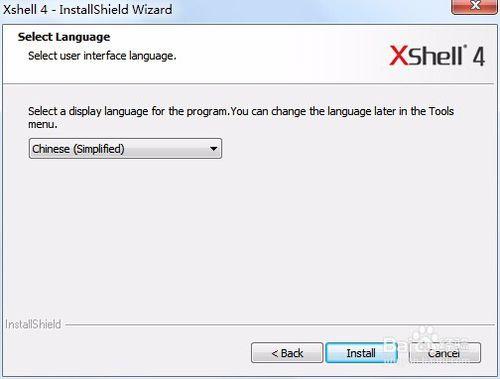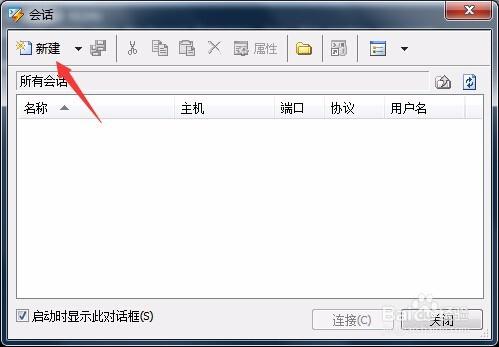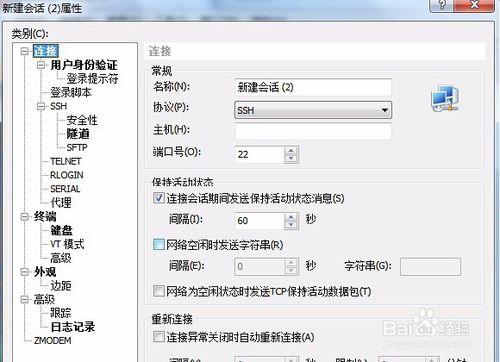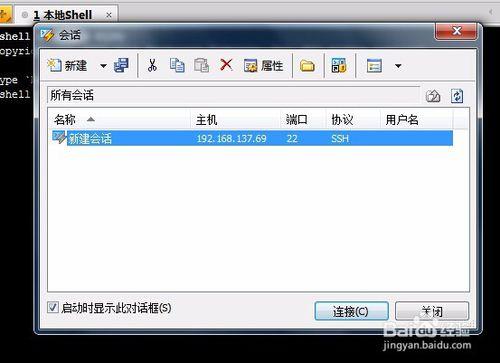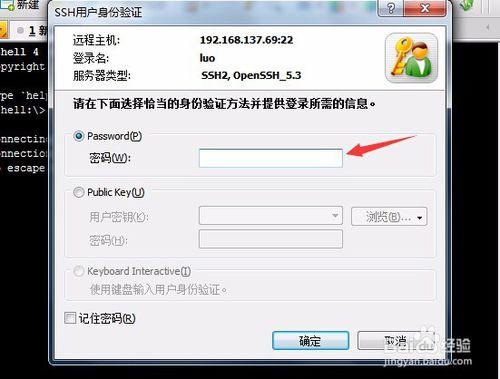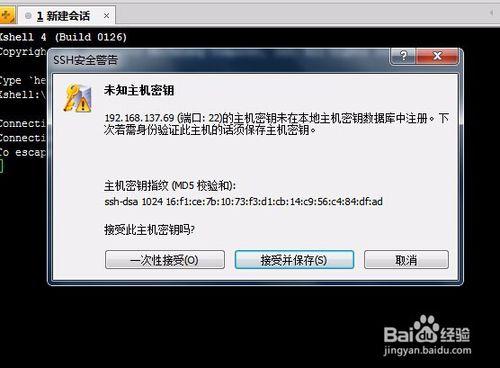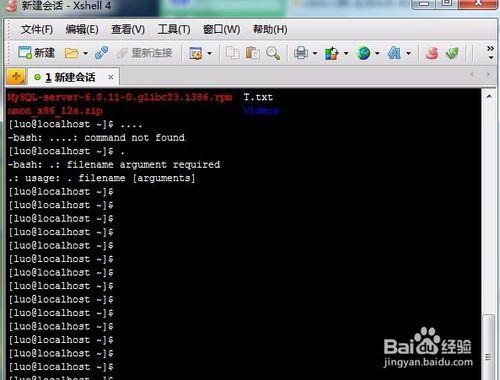現在很多的服務器都是放在遠程的位置中,而人是不能直接到服務器中進行對服務器中系統進行操作中,都是通過自己電腦進行鏈接遠程中服務器,就對服務器 中電腦中進行操作。
工具/原料
xshell4
linux服務器
方法/步驟
首先需要到網上進行下載一個為xshell4的應用程序,然後就可以直接進行雙擊,進入到安裝程序的歡迎界面中之後直接點擊next的選項。
進行同意安裝這個程序相關條款,然後點擊next,下面的步驟可以直接next,
安裝完成之後,選擇為一個Chinese後,點擊install的選項。
然後就會直接打開xshell4的窗口中,進行點擊“新建”的選項。
進入到了屬性的界面中之後進行輸入主機的ip的地址信息,
然後回話的窗口中創建一個回話,進行點擊”鏈接“。
就需要進行linux服務器中用戶名和密碼,輸入完成之後點擊下一步。
會進行提示ssh安全警告的信息,可以直接進行點擊”接受並保存“即可。
這樣就直接訪問到linux服務器中,就可以使用xshll4進行操作服務器了。